VPNとは?VPN仮想プライベートネットワークのメリットとデメリット

VPNとは何か、そのメリットとデメリットは何でしょうか?WebTech360と一緒に、VPNの定義、そしてこのモデルとシステムを仕事にどのように適用するかについて考えてみましょう。
2019年にAdobeは、主にデジタルアーティストを対象とし、iPadやその他のタブレットモデルなどのタッチスクリーンとスタイラスを備えたデバイスのサポートのみに焦点を当てたFrescoという描画およびペイントアプリをリリースして大きな話題を呼びました。 Adobe Fresco は現在、iOS/iPadOS および Windows で利用可能で、Apple Pencil や Surface Pen などのスタイラス デバイスもサポートしています。
Adobe の Fresco の使用ポリシーは、発売以来、フリーミアム モデルを採用しており、月額サブスクリプション料金を支払うユーザーのみが Fresco のすべての機能にアクセスできます。
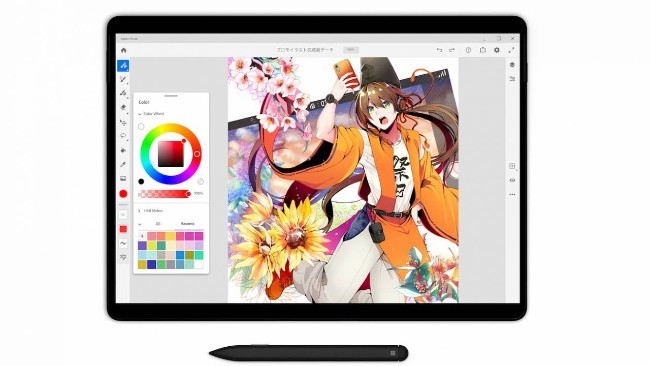
しかし、今日、Adobe は突然、Fresco アプリケーションを世界中のすべてのユーザーに完全に無料で展開し、アプリケーションで利用可能なほぼすべてのユーティリティと機能に無制限にアクセスできるようにすると発表しました。実際、過去数年間にわたって Adobe は、アーティストに優れたクリエイティブ エクスペリエンスを提供するために、Fresco アプリに次のような数多くの改良を加えてきました。
近年、Fresco の主な競合相手である Procreate は、デジタル描画アプリ市場で大きな成功を収めています。 Adobe が Fresco を完全に無料にするという決定により、市場の競争がさらに激化するでしょう。 Adobe は今回の動きにより、誰もが利用できる強力なクリエイティブ ツールも作成しており、デジタル アートの創作が急増し、アートの世界がさらに民主化される可能性があります。
VPNとは何か、そのメリットとデメリットは何でしょうか?WebTech360と一緒に、VPNの定義、そしてこのモデルとシステムを仕事にどのように適用するかについて考えてみましょう。
Windows セキュリティは、基本的なウイルス対策だけにとどまりません。フィッシング詐欺の防止、ランサムウェアのブロック、悪意のあるアプリの実行防止など、様々な機能を備えています。しかし、これらの機能はメニューの階層構造に隠れているため、見つけにくいのが現状です。
一度学んで実際に試してみると、暗号化は驚くほど使いやすく、日常生活に非常に実用的であることがわかります。
以下の記事では、Windows 7で削除されたデータを復元するためのサポートツールRecuva Portableの基本操作をご紹介します。Recuva Portableを使えば、USBメモリにデータを保存し、必要な時にいつでも使用できます。このツールはコンパクトでシンプルで使いやすく、以下のような機能を備えています。
CCleaner はわずか数分で重複ファイルをスキャンし、どのファイルを安全に削除できるかを判断できるようにします。
Windows 11 でダウンロード フォルダーを C ドライブから別のドライブに移動すると、C ドライブの容量が削減され、コンピューターの動作がスムーズになります。
これは、Microsoft ではなく独自のスケジュールで更新が行われるように、システムを強化および調整する方法です。
Windows ファイルエクスプローラーには、ファイルの表示方法を変更するためのオプションが多数用意されています。しかし、システムのセキュリティにとって非常に重要なオプションが、デフォルトで無効になっていることをご存知ない方もいるかもしれません。
適切なツールを使用すれば、システムをスキャンして、システムに潜んでいる可能性のあるスパイウェア、アドウェア、その他の悪意のあるプログラムを削除できます。
以下は、新しいコンピュータをインストールするときに推奨されるソフトウェアのリストです。これにより、コンピュータに最も必要な最適なアプリケーションを選択できます。
フラッシュドライブにオペレーティングシステム全体を保存しておくと、特にノートパソコンをお持ちでない場合、非常に便利です。しかし、この機能はLinuxディストリビューションに限ったものではありません。Windowsインストールのクローン作成に挑戦してみましょう。
これらのサービスのいくつかをオフにすると、日常の使用に影響を与えずに、バッテリー寿命を大幅に節約できます。
Ctrl + Z は、Windows で非常によく使われるキーの組み合わせです。基本的に、Ctrl + Z を使用すると、Windows のすべての領域で操作を元に戻すことができます。
短縮URLは長いリンクを簡潔にするのに便利ですが、実際のリンク先を隠すことにもなります。マルウェアやフィッシング詐欺を回避したいのであれば、盲目的にリンクをクリックするのは賢明ではありません。
長い待ち時間の後、Windows 11 の最初のメジャー アップデートが正式にリリースされました。













